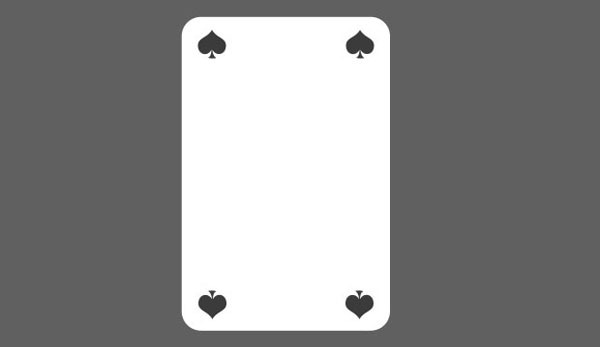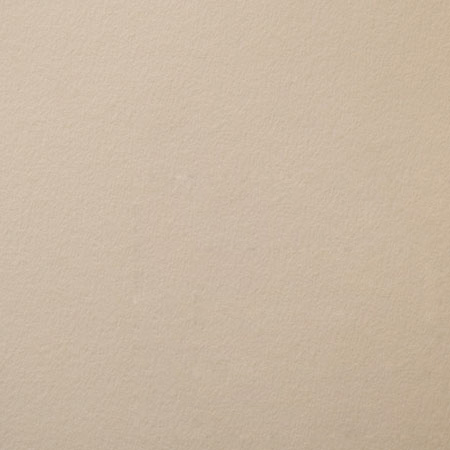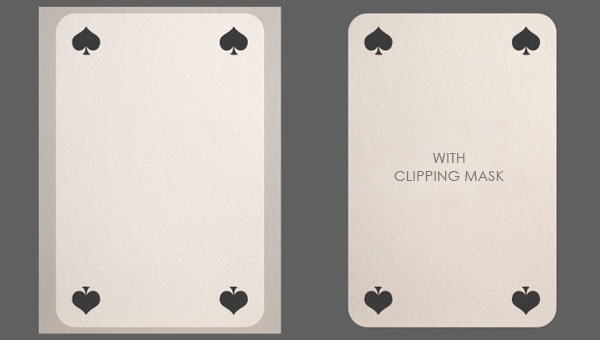PS合成超酷的火焰扑克牌
摘要:合成超酷的火焰扑克牌教程的制作方法跟火焰字或火焰实物的制作方法基本相同。大致过程:做好主体部分后,用火焰素材叠加到主体上面,并融合好各素材。...
合成超酷的火焰扑克牌
| 教程的制作方法跟火焰字或火焰实物的制作方法基本相同。大致过程:做好主体部分后,用火焰素材叠加到主体上面,并融合好各素材。后期再修饰好细节,渲染好颜色即可。 最终效果 |
|
| 1、打开Photoshop创建一个新图片,大小为1680*1050px,背景色填充为#606060。
2、创建一个新图层命名为Poker card hase。使用圆角矩形工具(半径调协为40px)在图层上创建一个扑克的形状,如图所示。 |
|
| 3、使用自定形状工具,在属性栏中你会发现一个小箭头,单击打旁边的按钮展开它,找一个黑桃形状,如图所示。 |
|
| 4、选择好形状后,就在扑克的四个角中创建四个黑桃的形状,你可以使用“编辑—变换(Ctrl+T)”进入自由变换状态去调整黑桃的大小和角度,如图所示。 |
|
| 5、单击下载纹理图层在Photoshop中打开它,并粘贴到图片中。按下Ctrl+T改变它的大小使得它适合扑克的尺寸,右键单击纹理图层,选择“创建剪贴蒙版”。降低纹理图层的不透明度。 |
|
|
| 6、选择“图层—新建调整图层—色相饱和度”,设置饱和度为-45,如图所示。 |
【PS合成超酷的火焰扑克牌】相关文章:
上一篇:
简单合成古怪的绿色河马蜥蜴
下一篇:
PS合成生锈的魔力打火机